Mungkin ada juga yang mau edit wajah biar jadi vektor, tapi males ribet? Atau males masking, takut ga rapi hasilnya. Semua itu sekarang sudah dipermudah, seiring dengan maju pesatnya teknologi saat ini tentu aplikasi juga semakin maju untuk menciptakan sesuatu yang berbeda dan mempermudah pekerjaan kamu sebagai manusia. Hanya dengan waktu kurang dari 3 menit kamu bisa mendapatkan hasil yang kalian inginkan.
Apa itu Vektor?
Vektor (vecktor) yaitu satuan gambar yang solid jika kamu zoom gambar vektor maka dia tidak akan pecah (tetap solid) desain vektor biasanya digunakan untuk membuat logo, membuat karakter, membuat ilustrasi,dll. Yang membuat unik desain vektor adalah setiap bagian vektor dapat kamu tambahi/kurangi/ubah atributnya.
Contoh kamu ingin memberi garis luar atau biasa di sebut outline, memberikan bayangan pada objek atau shadow, dan masih banyak lagi yang bisa dilakukan oleh vektor.
Baca Juga : Cara Membuat Efek Blur pada Foto / Gambar Tanpa Aplikasi
Tutorial
1. Pastikan kamu sudah menginstall Aplikasi Remini, jika kamu belum instal silahkan instal terlebih dahulu
2. Buka aplikasi Remini, maka tampilan awal akan seperti ini lalu klik “Sign In”

3. Kemudian kamu akan mendapatkan 2 pilihan untuk login ( menggunakan Facebook atau Gmail ) pilih sesuai keinginan kalian
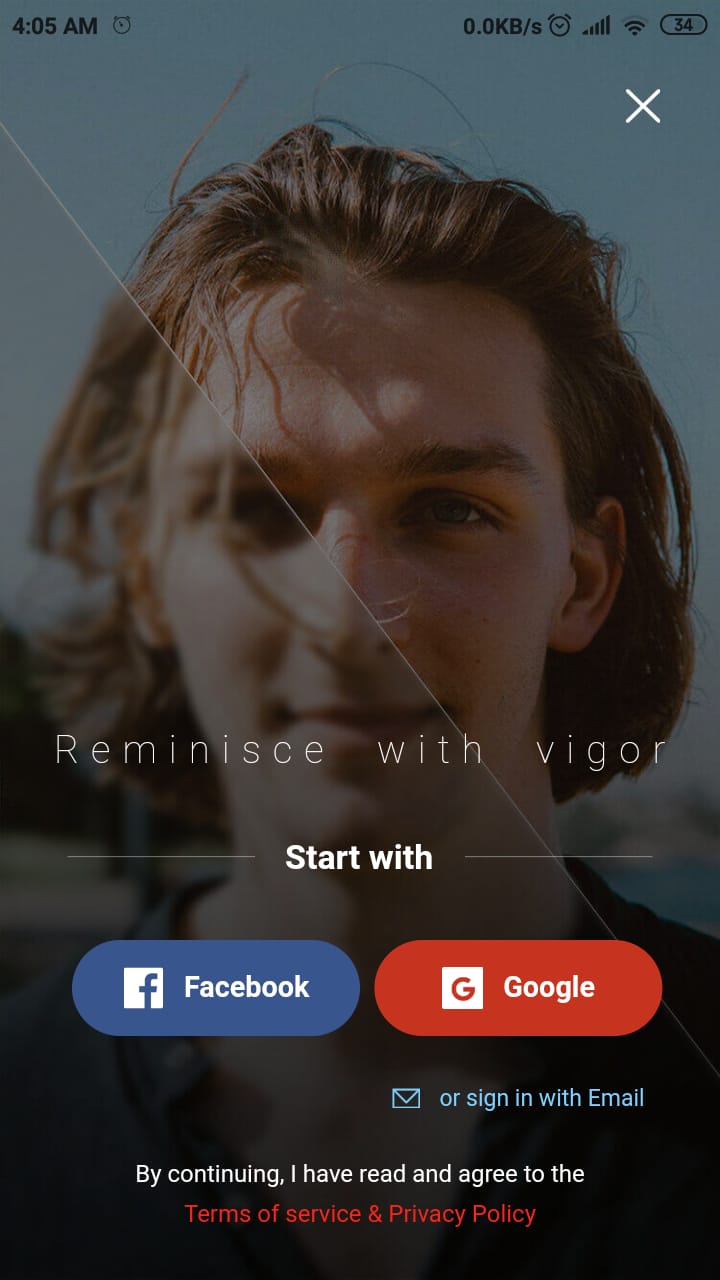
4. Kemudian kamu akan masuk pada menu utama ( dashboard ) kamu pilih izinkan / allow jika kamu tidak izinkan maka kamu tidak akan bisa mengeksport gambar yang ingin kamu edit ke Remini
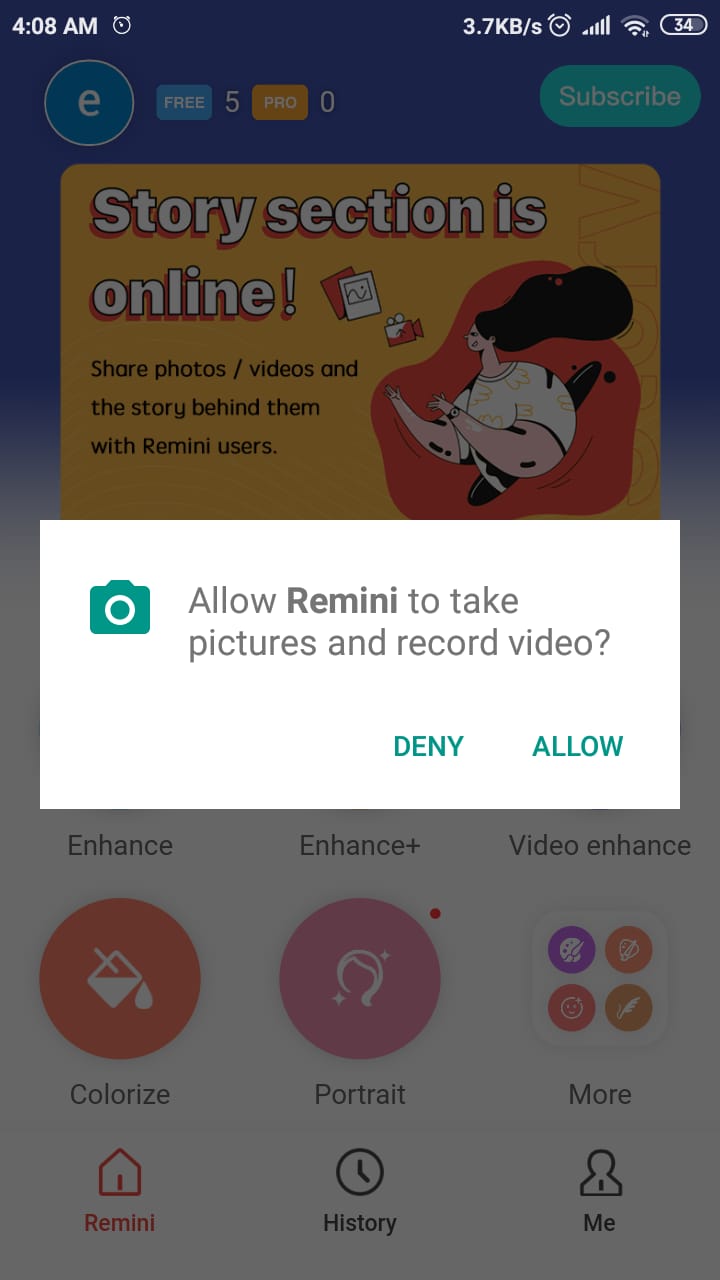
5. Disini kamu akan melihat banyak fitur dari Remini, tapi kamu pilih ” Menu More ” Lalu pilih fitur paint
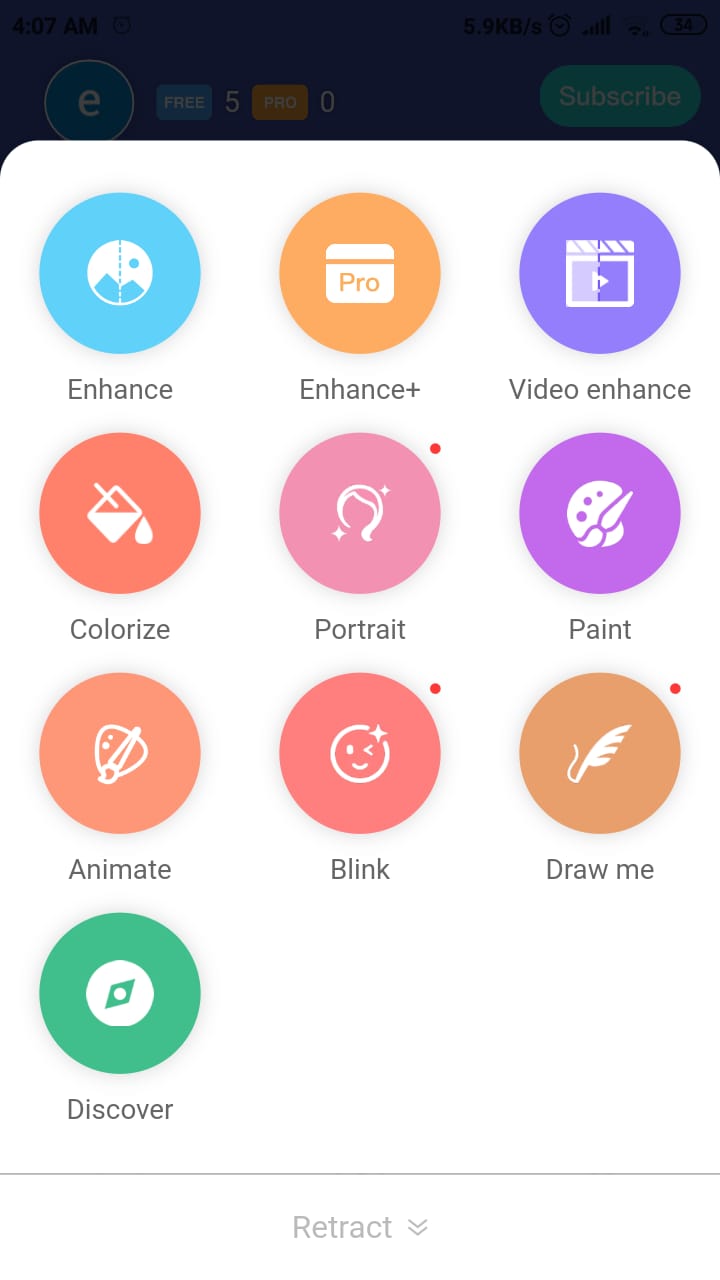
6. Setelah kamu pilih fitur “Paint” maka akan mencul gambar seperti ini, kemudian kamu lanjutkan
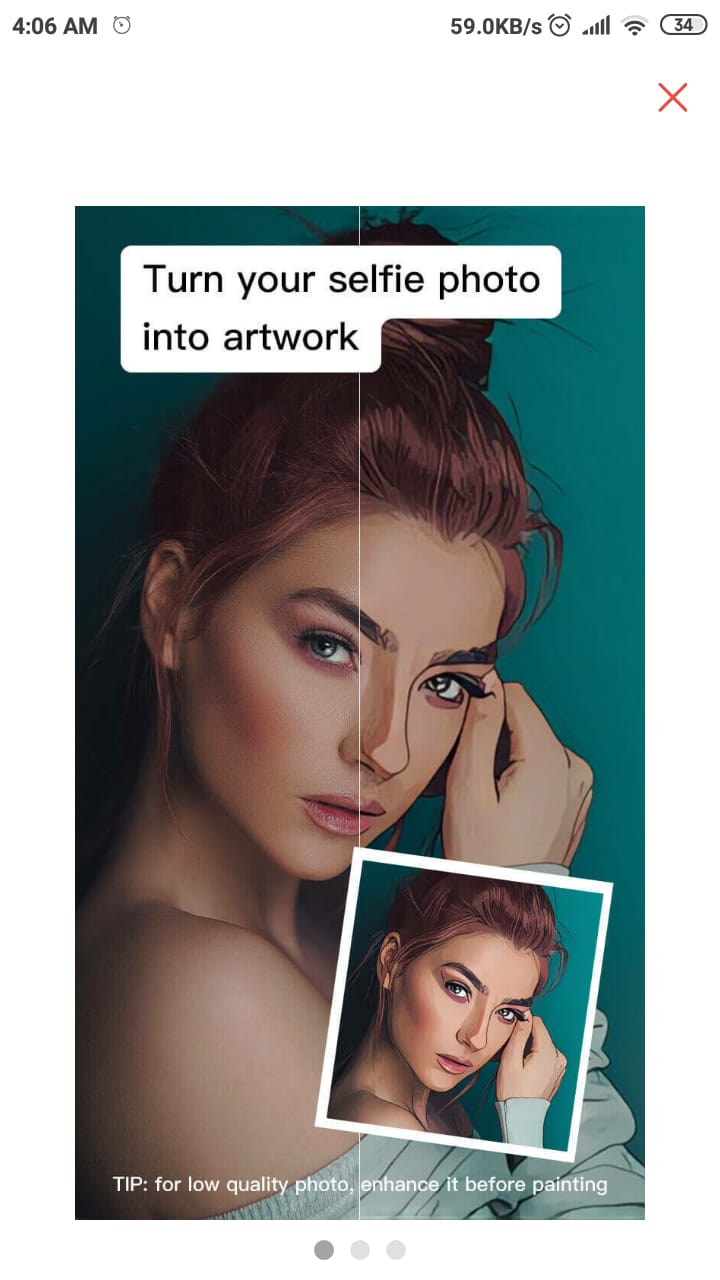
7. Lalu kamu siapkan foto yang ingin kamu ubah, lalu pilih foto tersebut
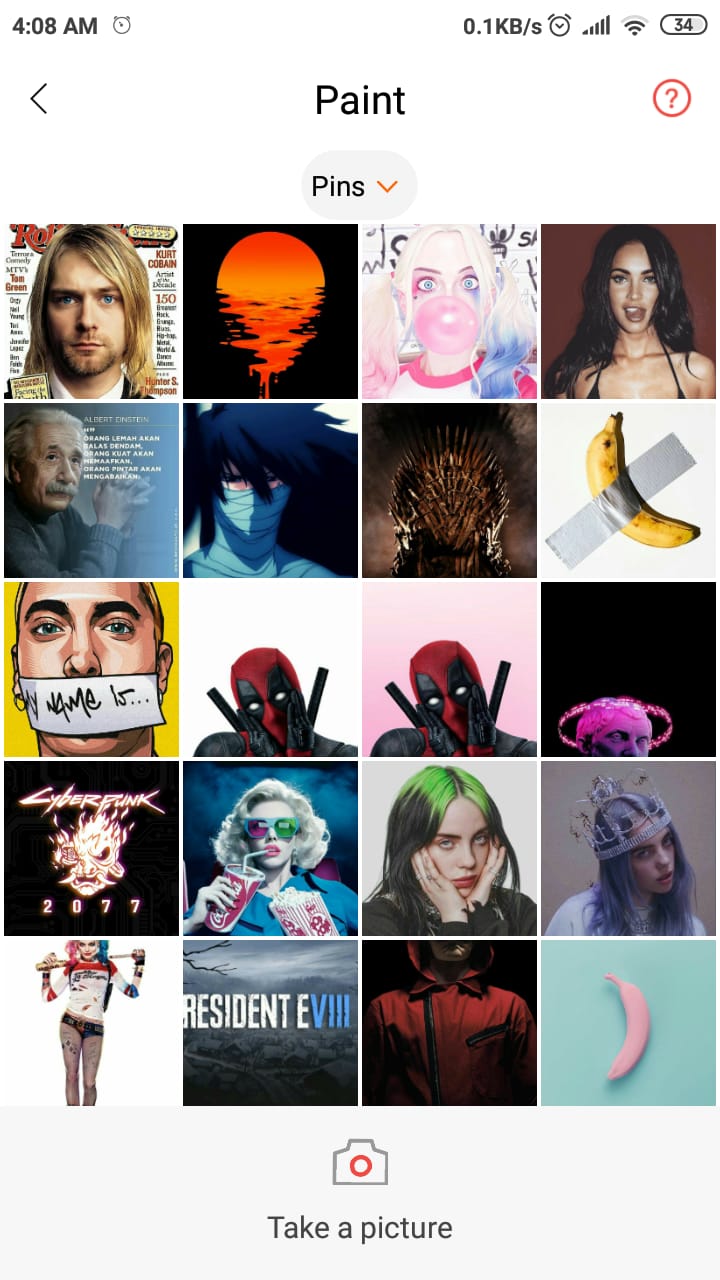
8. Lalu Remini akan langsung mengerjakan foto kamu, tapi mohon tunggu sebentar
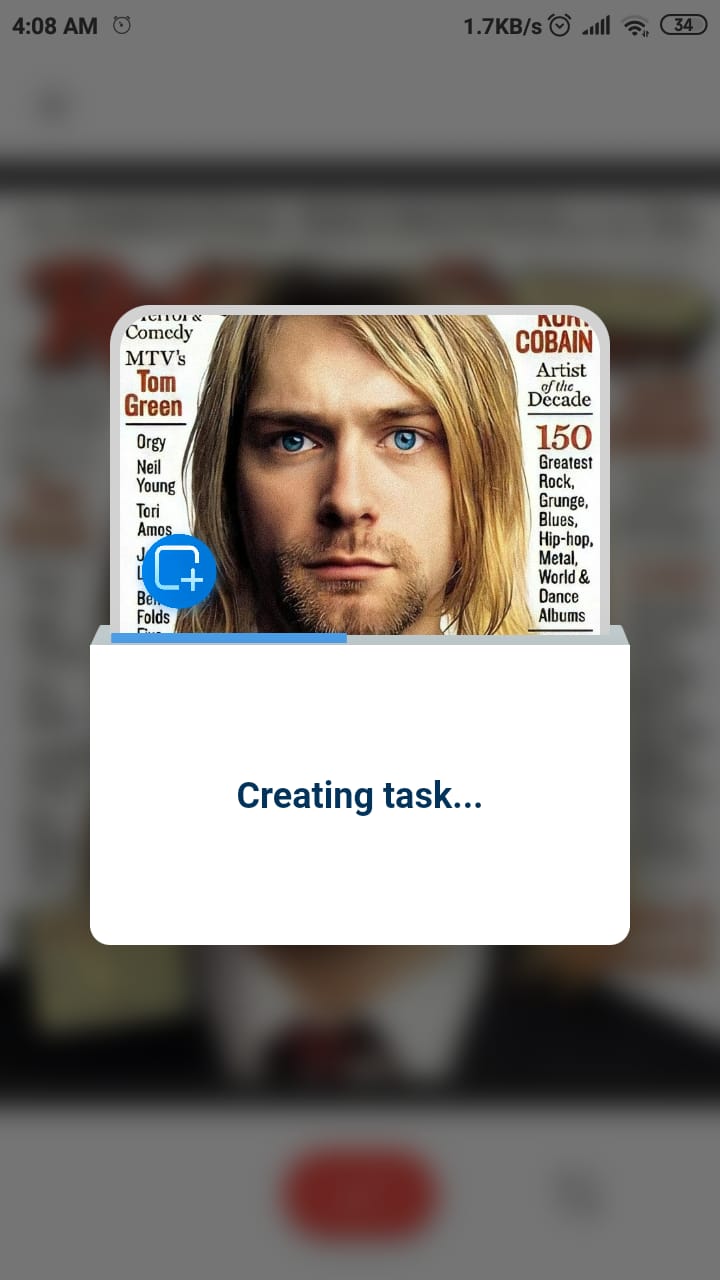
9. Lalu Taraaa!!! foto kamu berhasil kamu ubah/edit, disini Remini akan memperlihatkan hasil sesudah dan sebelum di edit
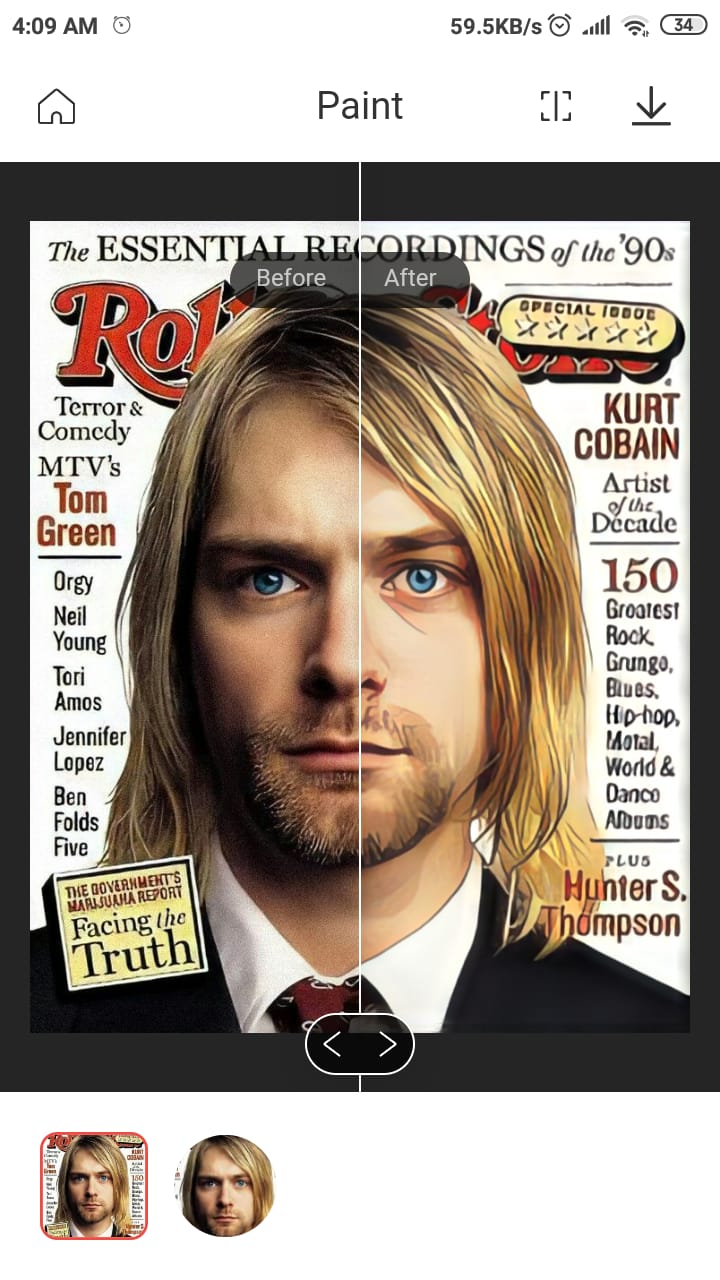
10. Langkah terakhir tinggal kamu save, lalu ganti deh foto profil kamu biar keren 🙂
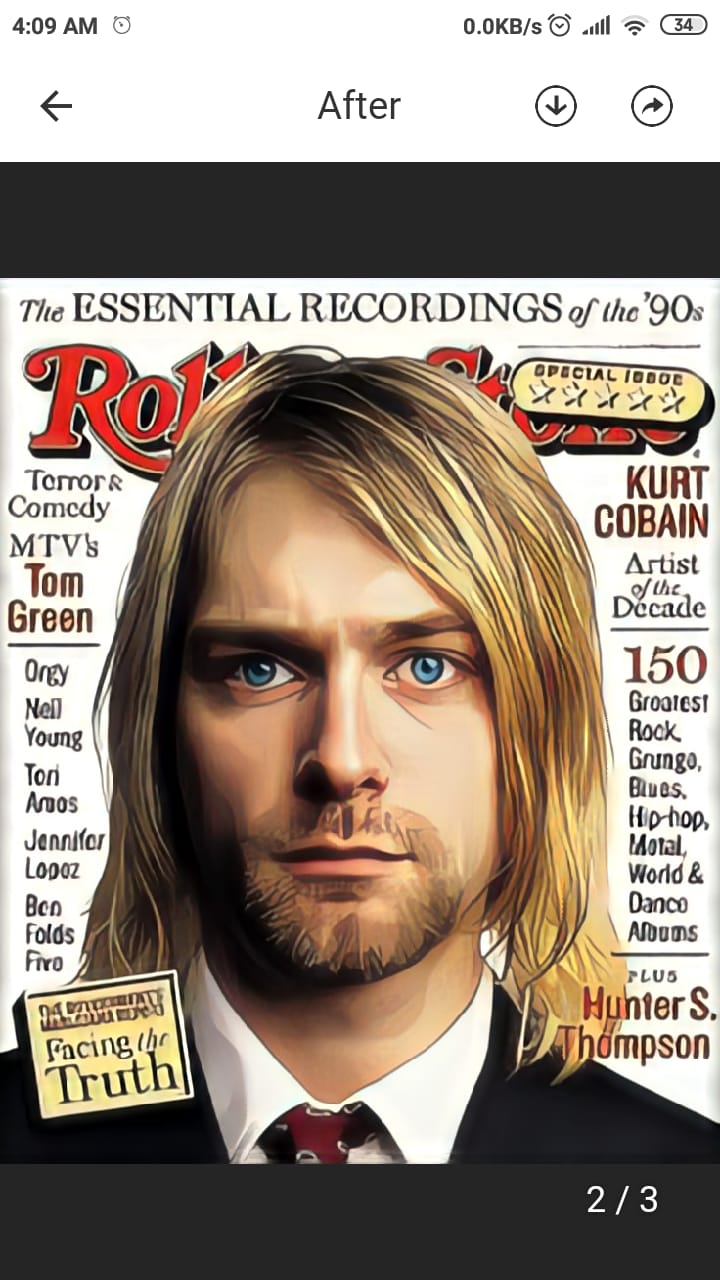
Demikian tutorial Cara Edit Foto Buram Menjadi Kualitas HD.


















